對Excel工作表進行取消篩選 excel工作表取消篩選,前天剛學習了一個excel的新技術,叫“excel工作表取消篩選”授課老師對我們說,這一技術的專業全稱為“對Excel工作表進行取消篩選 excel工作表取消篩選”今天寶寶把這個技術分享給大家,不用謝哦~
在對Excel工作表進行篩選后,凡是不符合條件的數據行就被隱藏起來了。如果需要查看被隱藏的數據行,就需要對Excel工作表進行取消篩選操作。取消篩選時,對哪一列數據進行了篩選操作,就需要對該列數據進行取消篩選操作。
取消篩選的操作非常簡單,只需要再單擊相應字段右側的篩選按鈕,在其下拉列表中單擊全選復選框,打上√標記,最后單擊確定按鈕即可,如圖1、圖2所示。
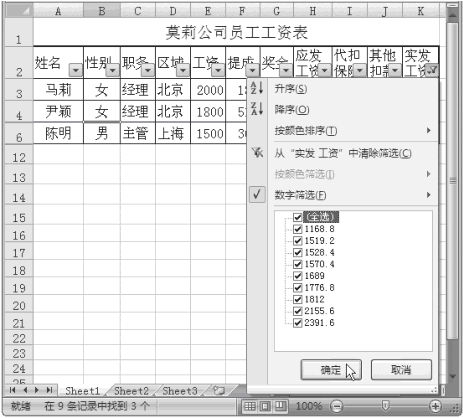
圖1
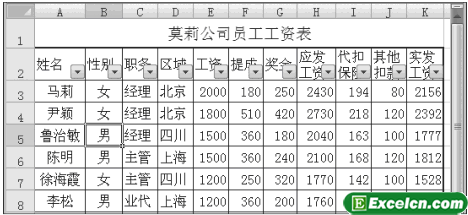
圖2
如果對工作表中的多列數據進行了篩選,即設定了多個條件,那么在對Excel工作表進行取消篩選時,單擊數據功能選項下排序和篩選功能組中的篩選工具按鈕,則可以一次性地取消篩選,即一次性取消所有條件,同時,工作表標題行各字段右側的篩選按鈕也將消失。
以上就是對Excel工作表進行取消篩選 excel工作表取消篩選全部內容了,希望大家看完有所啟發,對自己的工作生活有所幫助,想要了解更多跟對Excel工作表進行取消篩選 excel工作表取消篩選請關注我們文章營銷官網!
推薦閱讀
將excel工作表進行隱藏 excel取消隱藏工作表 | 文軍營銷選中并右擊單元格,在彈出的菜單中選擇“設置單元格格式”,選擇“保護”選項卡,確認已選中“鎖定”項,在默認狀態下,單元格和圖形對象均處于鎖定狀態,此時,如...隱藏和取消隱藏excel工作表 excel取消隱藏工作表 | 文軍營銷1、選擇隱藏選項 打開一個excel工作薄,右擊需要隱藏的工作表標簽,在彈出的快捷菜單中選擇隱藏選項,如圖1所示。 圖1 2Excel2007關于撤消與恢復的介紹 Excel2007不可撤消 | 文軍營銷1、在Excel 2007中,可撤銷的操作次數增加,由16次增加到了100次,并實現了一些在數據透視表中可撤銷的操作。 2、當Excel 2007文件被關閉時,其所執行的操作被存儲在內存中,下一次打開后仍可以對其進行可撤銷操作。 同理,撤銷后如果后悔的話可以進行重復操作了以恢復原來的狀態。 3、Excel 2007的文件可保存為PDF格...Excel數據透視表對多個工作表進行快速匯總 | 文軍營銷1、單擊任何一個工作表的數據區域中的任何非空單元格,然后單擊快速訪問工具欄中的數據透視表和數據透視圖向導按鈕,打開數據透視表和數據透視圖向導一步驟1(共3步)’’對話框,選擇多重合并計算數據區域單選按鈕,如圖5所示。 圖5 2、單擊下一步按鈕,打開數據透視表和教據透視圖向導一步驟2a(共3步)對話框,選擇創...編輯Excel數據透視表 Excel如何編輯數據透視表 | 文軍營銷1、要繼續添加字段,可參考以上步驟 4 的方法進行;要更改所添加的字段的排列順序,可在數據透視表字段列表的布局部分向上或向下拖動相應的字段。 2、要刪除添加的字段,可在字段列表區取消相應的字段復選框,或在布局部分中將字段名拖到數據透視表字段列表之外。 3、要交換行列位置,只需在布局部分中將字段名拖到相應的...刪除Excel2007中的工作表 excel刪除工作表中的圖形 | 文軍營銷方法一:通過功能區命令刪除工作表。操作步驟如下: 步驟1 單擊需要刪除的工作表的標簽,然后單擊開始功能選項,再單擊單元格功能組中的刪除工具按鈕,在下拉菜單中單擊選擇刪除工作表命令,如圖1所示。 步驟2 單擊刪除按鈕,如圖2所示。 如果要刪除的工作表為空白工作表,則通過圖1所示步驟的操作后,將不會打開圖2所示的...Excel 的數據篩選功能 excel的數據篩選功能 | 文軍營銷步驟1 單擊要進行篩選操作的工作表中的任意非空單元格,如圖1左圖所示,然后單擊數據選項卡上排序和篩選組中的篩選按鈕,如圖1右圖所示。 圖1 步驟2 此時,工作表標題行中的每個單元格右側顯示篩選箭頭,單擊要進行篩選操作列標題右側的篩選箭頭,本例單擊評估右側的箭頭,本例單擊評估右側的箭頭,在展開的列表中取消不需...


![]()
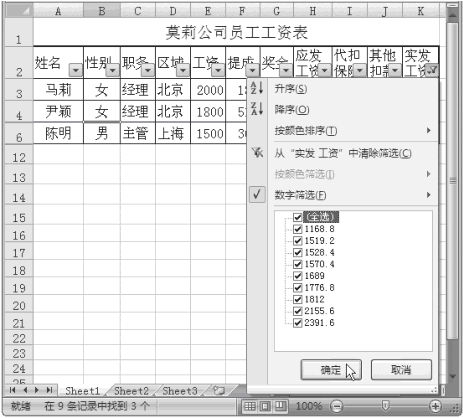
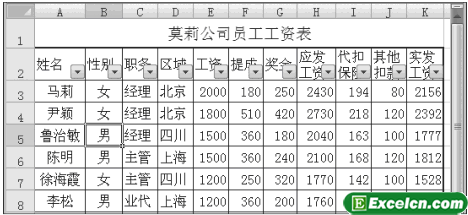
 400-685-0732(7x24小時)
400-685-0732(7x24小時) 關注文軍
關注文軍

